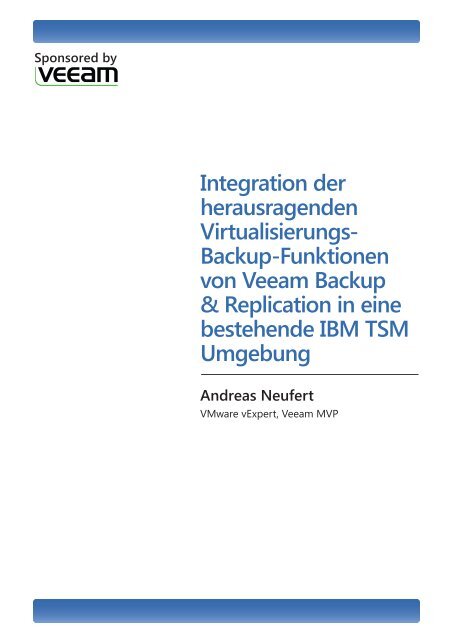Veeam Backup und IBM TSM Integration
Veeam Backup und IBM TSM Integration
Veeam Backup und IBM TSM Integration
Sie wollen auch ein ePaper? Erhöhen Sie die Reichweite Ihrer Titel.
YUMPU macht aus Druck-PDFs automatisch weboptimierte ePaper, die Google liebt.
Sponsored by<br />
<strong>Integration</strong> der<br />
herausragenden<br />
Virtualisierungs-<br />
<strong>Backup</strong>-Funktionen<br />
von <strong>Veeam</strong> <strong>Backup</strong><br />
& Replication in eine<br />
bestehende <strong>IBM</strong> <strong>TSM</strong><br />
Umgebung<br />
Andreas Neufert<br />
VMware vExpert, <strong>Veeam</strong> MVP
1 Einleitung 3<br />
2 Kurzfassung 3<br />
3 Zielgruppe 4<br />
4 Voraussetzungen 4<br />
4.1 Software Voraussetzungen: 4<br />
5 Komponenten Übersicht 5<br />
5.1 <strong>Veeam</strong> <strong>Backup</strong> & Replication 5<br />
5.2 VMware vSphere 5<br />
5.3 <strong>IBM</strong>® Tivoli® Storage Manager 5<br />
6 Was für Vorteile gewinnen wir, wenn wir <strong>Veeam</strong> <strong>Backup</strong> & Replication in <strong>IBM</strong>® <strong>TSM</strong> integrieren? 6<br />
6.1 Legacy <strong>Backup</strong> über Agenten 6<br />
6.2 vStorage API 6<br />
6.3 Applikations- <strong>und</strong> Datenkonsistenz 7<br />
6.4 VMware VM Snapshot, Change-Block-Tracking, Datentransfer aus VMware 8<br />
6.5 Deduplizierung <strong>und</strong> Komprimierung 10<br />
6.6 Speicherung der Daten in transportable <strong>Backup</strong>files 11<br />
6.7 Replikation 12<br />
6.8 Teilung der Administration, des Scheduling <strong>und</strong> der Datenströme 13<br />
6.9 Aufbewahrungsfristen der <strong>Backup</strong>s 14<br />
7 Die <strong>Backup</strong> & Replication Paradedisziplin: Schnelle <strong>und</strong> zuverlässige Wiederherstellung 14<br />
7.1 Wizard basierte Wiederherstellung einzelner Dateien 15<br />
7.2 Windows One-Click-File-Restore 15<br />
7.3 Weltweit zentralisiert portalbasierte Wiederherstellung von Windows Files für den zentralen User-Help-Desk 16<br />
7.4 Instant Restore 16<br />
7.5 Universelle Objektwiederherstellung (U-AIR) 17<br />
7.6 Sure<strong>Backup</strong> 18<br />
8 Benötigte <strong>Veeam</strong> <strong>und</strong> <strong>IBM</strong>® <strong>TSM</strong> Infrastruktur 19<br />
9 Einrichtung der <strong>Veeam</strong> <strong>und</strong> <strong>IBM</strong>® <strong>TSM</strong> Infrastruktur 20<br />
9.1 <strong>Veeam</strong> <strong>Backup</strong> & Replication Einrichtung 21<br />
9.2 <strong>IBM</strong>® <strong>TSM</strong> Client Einrichtung 31<br />
10 Aufbewahrungsfristen & Scheduling 32<br />
10.1 <strong>Veeam</strong> <strong>Backup</strong>files 32<br />
10.1.1 „Incremental with Syntetic Full“ 32<br />
10.1.2 „Reverse Incremental“ 33<br />
10.1.3 Incremental - Transform previous full backup chain into rollbacks 33<br />
10.2 <strong>Backup</strong> & Replication Aufbewahrungsfrist für <strong>Backup</strong>s 33<br />
10.2.1 Restorepoints to keep on disk. 34<br />
10.2.2 Scheduler 34<br />
10.2.3 Manuelles starten des Jobs 35<br />
10.2.4 „Incremental“ <strong>Backup</strong>verfahren 35<br />
10.3 Gr<strong>und</strong>sätzliche Erläuterung der <strong>TSM</strong> Copygroup Parameter 35<br />
10.3.1 „verexist“ 35<br />
10.3.2 „verdelete“ 35<br />
10.3.3 „retextra“ 35<br />
10.3.4 „retonly“ 36<br />
10.4 Beispiel für die zugehörigen <strong>TSM</strong> ManagementClass <strong>und</strong> CopyGroup Befehle 36<br />
11 Zusammenspiel <strong>Backup</strong> & Replication Scheduler <strong>und</strong> <strong>TSM</strong> Scheduler 36<br />
12 Umsetzungsbeispiele Übersicht 37<br />
12.1 Übersicht zu Beispiel 1: 37<br />
12.2 Übersicht zu Beispiel 2: 37<br />
12.3 Übersicht zu Beispiel 3: 37<br />
12.4 Details zu den Beispielen 1-3: 38<br />
12.5 Hinweise zum Beispiel 1 39<br />
12.5.1 <strong>Backup</strong>zeitfenster von <strong>TSM</strong> 39<br />
12.6 Hinweise zum Beispiel 2 39<br />
12.6.1 <strong>Backup</strong>zeitfenster von <strong>TSM</strong> 39<br />
12.6.2 <strong>TSM</strong> Scheduler 40<br />
12.7 Hinweise zu Beispiel 3 40<br />
12.7.1 <strong>Backup</strong>zeitfenster von <strong>TSM</strong> 40<br />
12.7.2 Remote Powershell 40<br />
13 Restore 41<br />
13.1 Restore mit <strong>Veeam</strong> <strong>Backup</strong> & Replication von Disk 41<br />
13.2 Restore von älteren Wiederherstellungspunkten die nur noch in einem <strong>TSM</strong> (Tape) Pool liegen 41<br />
13.3 Restore der kompletten <strong>Veeam</strong> <strong>Backup</strong> & Replication Umgebung 42<br />
14 Funktionstests <strong>und</strong> Aufbewahrungsprüfungen 43<br />
15 Fazit 43<br />
Über den Autor 44<br />
Über <strong>Veeam</strong> Software 44
<strong>Integration</strong> der herausragenden Virtualisierungs-<strong>Backup</strong>-Funktionen von <strong>Veeam</strong> <strong>Backup</strong> & Replication<br />
1 Einleitung<br />
Dieses Whitepaper gibt einen Überblick über Disaster- <strong>und</strong> Data-Recovery<br />
Lösungen für VMware Umgebungen <strong>und</strong> zeigt deren Einsparpotentiale,<br />
speziell in Zusammenarbeit mit dem <strong>IBM</strong>® Tivoli® Storage Manager<br />
(<strong>TSM</strong>) auf. Es werden hierbei die dafür notwendigen spezifischen Anforderungen<br />
an die Skalierbarkeit, technische Hintergr<strong>und</strong>informationen sowie<br />
drei Beispiele aus der Praxis dargestellt.<br />
2 Kurzfassung<br />
IT-Abteilungen stehen heute mehr denn je unter dem Druck Kosten reduzieren<br />
zu müssen, wobei gleichzeitig eine immer höhere Verfügbarkeiten<br />
der Systeme zu erwartet wird. Es sind bewährte Konzepte gefragt, die innovativ<br />
eingesetzt werden, um Budgets sowohl im personellen als auch im<br />
finanziellen Bereich zu entlasten.<br />
Immer häufiger greifen Unternehmen auch für Ihre wichtigsten Tier1 Applikationen<br />
zur Virtualisierung, um neben der Kostenersparnis für Hardware,<br />
Energie, Kühlung <strong>und</strong> Administration auch mehr Flexibilität <strong>und</strong> eine<br />
schnellere Wiederherstellung im Notfall zu gewinnen.<br />
In der Regel werden neue Server immer als virtuelle Server implementiert.<br />
“VM <strong>Backup</strong> is the new normal” - Gartner<br />
Aufgr<strong>und</strong> der entstehenden Herausforderung, aus der Virtualisierung<br />
riesige Datenmengen <strong>und</strong> eine große Anzahl an Servern sichern zu müssen,<br />
ist es essentiell notwendig, das beste <strong>Backup</strong>- <strong>und</strong> Wiederherstellungstool<br />
einzusetzen, welches auf dem Markt existiert. <strong>Veeam</strong> Software bietet<br />
mit seinen im Virtualisierungs-<strong>Backup</strong>markt herausragenden Funktionen<br />
genau die hierfür notwendigen Mehrwerte <strong>und</strong> Alleinstellungsmerkmale.<br />
Ein Highlight ist z.B. die Möglichkeit einen Server <strong>und</strong> Benutzer-Dienst unabhängig<br />
von der Datenmenge innerhalb von einer Minute plus Betriebssystemstart<br />
wieder zur Verfügung zu stellen. Diese Funktion existiert bereits<br />
als Bestandteil von <strong>Veeam</strong> <strong>Backup</strong> & Replication seit über 1,5 Jahren.<br />
Um bestehende Infrastruktur <strong>und</strong> Prozesse für das Auslagern von <strong>Backup</strong>daten<br />
weiter nutzten zu können, kann <strong>Veeam</strong> <strong>Backup</strong> & Replication in den<br />
bestehenden <strong>IBM</strong>® Tivol Storage Manager (<strong>TSM</strong>) integriert werden.<br />
3
<strong>Integration</strong> der herausragenden Virtualisierungs-<strong>Backup</strong>-Funktionen von <strong>Veeam</strong> <strong>Backup</strong> & Replication<br />
Abbildung 001:<br />
<strong>Veeam</strong> <strong>Backup</strong> & Replication als Erweiterung zu <strong>IBM</strong>® <strong>TSM</strong><br />
Die hier dargestellten Verfahren sind unter Berücksichtigung des Best-<br />
Performance- <strong>und</strong> Best-Practices-Aspekts zu sehen, <strong>und</strong> stellen nur einen<br />
kleinen Teil der Möglichkeiten <strong>und</strong> dem Funktionsumfang der <strong>Veeam</strong> <strong>und</strong><br />
<strong>IBM</strong> ® Produkte dar.<br />
3 Zielgruppe<br />
K<strong>und</strong>en, potentielle Neuk<strong>und</strong>en <strong>und</strong> Partner die nach einer Möglichkeit<br />
suchen <strong>Veeam</strong> <strong>Backup</strong> & Replication in eine bestehende <strong>IBM</strong>® Tivoli®<br />
Storage Manager (<strong>TSM</strong>) Lösung zu integrieren <strong>und</strong> <strong>Backup</strong>daten dorthin<br />
auszulagern.<br />
4 Voraussetzungen<br />
Dieses Dokument richtet sich an eine Gruppe aus technischen Entscheidern,<br />
VMware-, <strong>Veeam</strong>- sowie <strong>IBM</strong>® <strong>TSM</strong> Administratoren mit dem<br />
entsprechenden Hintergr<strong>und</strong>wissen.<br />
4.1 Software Voraussetzungen:<br />
• <strong>Veeam</strong> <strong>Backup</strong> & Replication v6.1 (oder neuer).<br />
• <strong>IBM</strong>® Tivoli® Storage Manager 5.x (oder neuer)<br />
• VMware vSphere 4 (oder neuer) / Standalone ESX(i) 4 (oder neuer)<br />
<strong>IBM</strong>® Tivoli® Storage Manager for Virtual Environment wird für die in diesem<br />
Dokument dargestellte Zusammenarbeit mit <strong>Veeam</strong> <strong>Backup</strong> & Replication<br />
nicht verwendet.<br />
In diesem Dokument werden verschiedene Funktionen von <strong>IBM</strong>® Tivoli®<br />
Storage Manager <strong>und</strong> <strong>IBM</strong>® Tivoli® Storage Manager for Virtual Environment<br />
erwähnt. Die beschriebenen Funktionen basieren hierbei auf der<br />
jeweiligen Version 6.3 . Die Version 6.3 ist jedoch nicht zwingend für die<br />
Zusammenarbeit wie in diesem Dokument dargestellt notwendig.<br />
4
<strong>Integration</strong> der herausragenden Virtualisierungs-<strong>Backup</strong>-Funktionen von <strong>Veeam</strong> <strong>Backup</strong> & Replication<br />
Dieses Dokument geht zwar nicht direkt darauf ein, es ist jedoch möglich,<br />
das beschriebene Vorgehen auch für Hyper-V <strong>und</strong> Hyper-V Cluster umzusetzen.<br />
5 Komponenten Übersicht<br />
Abbildung 002: <strong>Backup</strong> Infrastruktur<br />
5.1 <strong>Veeam</strong> <strong>Backup</strong> & Replication<br />
<strong>Veeam</strong> <strong>Backup</strong> & Replication bietet schnelle <strong>und</strong> zuverlässige <strong>Backup</strong> <strong>und</strong><br />
Wiederherstellung von VMware vSphere <strong>und</strong> Mircrosoft Hyper-V Umgebungen<br />
<strong>und</strong> Daten. <strong>Backup</strong> <strong>und</strong> Replizierung werden hierbei in einer einzigen<br />
Lösung zusammengeführt. <strong>Veeam</strong> <strong>Backup</strong> & Replication nutzt mit der<br />
<strong>Veeam</strong> vPower-Technologie die Vorteile der Virtualisierung, um Datensicherung<br />
<strong>und</strong> deren Wiederherstellung neu zu definieren <strong>und</strong> setzt dabei<br />
neue Maßstäbe.<br />
5.2 VMware vSphere<br />
VMware vSphere stellt Rechenzentrumsvirtualisierung für x86-64 basierte<br />
Serversysteme zur Verfügung. Sie versetzt Anwender in die Lage, geschäftskritische<br />
Anwendungen zuverlässig auszuführen <strong>und</strong> schneller auf<br />
geschäftliche Anforderungen zu reagieren.<br />
5.3 <strong>IBM</strong>® Tivoli® Storage Manager<br />
Mit dem <strong>IBM</strong>® Tivoli® Storage Manager (<strong>TSM</strong>) bietet <strong>IBM</strong>® eine ganze<br />
Suite von Dataprotection Lösungen für fast alle Systeme in einem Rechenzentrum.<br />
Unter anderem werden die <strong>Backup</strong>daten auf Tape-Systeme<br />
vorgehalten <strong>und</strong> das Verbringen einzelner Tapes zu Offsite-Lokationen<br />
organisiert.<br />
5
<strong>Integration</strong> der herausragenden Virtualisierungs-<strong>Backup</strong>-Funktionen von <strong>Veeam</strong> <strong>Backup</strong> & Replication<br />
Mit dem <strong>TSM</strong> Client können Full Sicherungen von VMware VMs erstellt<br />
werden.<br />
Der <strong>IBM</strong>® Tivoli® Storage Manager für Virtual Environments (<strong>TSM</strong> VE)<br />
stellt darüber hinaus inkrementelle Sicherungen von VMs zur Verfügung.<br />
Er wird jedoch für die in diesem Dokument dargestellten <strong>Backup</strong>verfahren<br />
nicht verwendet.<br />
6 Was für Vorteile gewinnen wir, wenn<br />
wir <strong>Veeam</strong> <strong>Backup</strong> & Replication in<br />
<strong>IBM</strong>® <strong>TSM</strong> integrieren?<br />
Rechenzentren mit VMware Infrastrukturen sehen sich einem immensen<br />
Wachstum Ihrer virtuellen Infrastruktur gegenüber, da die Unternehmen<br />
immer mehr Anwendungen benötigen <strong>und</strong> diese bzw. alle neuen Systeme<br />
in der Regel immer auf virtualisierten Servern aufgesetzt werden.<br />
Dies gilt ebenfalls für geschäftskritische bestehende Applikationen die ebenso<br />
in die Virtualisierung verlagert werden, um deren Vorteile nutzen zu<br />
können.<br />
6.1 Legacy <strong>Backup</strong> über Agenten<br />
Bestehende <strong>Backup</strong>konzepte, die auf Agenten in virtuellen Servern basieren,<br />
können den heutigen Anforderungen an Wiederherstellungsflexibilität<br />
<strong>und</strong> Wiederherstellungszeit nicht mehr gerecht werden. Auf herkömmlich<br />
installierten Serversystemen können die freien Ressourcen für die<br />
<strong>Backup</strong>prozesse genutzt werden (Indizierung <strong>und</strong> Prüfung auf geänderte<br />
Dateien). In der Virtualisierung teilen sich aus Wirtschaftlichkeitsgründen<br />
diese freien Ressourcen mehrere virtuelle Server. Werden <strong>Backup</strong>s gleichzeitig<br />
angestoßen kommt es oftmals allein durch das Scannen nach<br />
geänderten Files zur Überlastung der Systeme <strong>und</strong> <strong>Backup</strong>prozesse verzögern<br />
sich dadurch maßgeblich.<br />
Agenten belegen selbst im Stillstand auf jedem System einige Ressourcen,<br />
welche sich durch die Menge an VMs zu einem hohen Kostenfaktor<br />
für zusätzliche Hardware <strong>und</strong> Softwarelizenzen aufsummieren. Weiterhin<br />
müssen Sie von Personal verwaltet <strong>und</strong> gepflegt werden.<br />
Bei der eigentlichen Datenübertragung teilen sich die Agenten die physischen<br />
Netzwerkkarten der Hostsysteme, was oftmals ebenfalls einen<br />
Engpass darstellt.<br />
6.2 vStorage API<br />
VMware vSphere stellt mit der vStorage API eine standardisierte Schnittstelle<br />
zur Verfügung, um Daten aus den Hostsystemen auszulesen. Hierbei<br />
gibt es <strong>Backup</strong>modi die auf den Hostsystemen gezielt <strong>und</strong> steuerbar Last<br />
6
<strong>Integration</strong> der herausragenden Virtualisierungs-<strong>Backup</strong>-Funktionen von <strong>Veeam</strong> <strong>Backup</strong> & Replication<br />
verursachen oder die Daten ohne Last für die Hostsysteme direkt aus dem<br />
SAN oder iSCSI Netzwerk abziehen.<br />
6.3 Applikations- <strong>und</strong> Datenkonsistenz<br />
Abbildung 003: <strong>Backup</strong> & Replication – <strong>Backup</strong> VM Konsistenz<br />
Betriebssysteme, Datenbanken <strong>und</strong> Applikationen lagern, um performanter<br />
arbeiten zu können, Daten in den Arbeitsspeicher <strong>und</strong> andere Caching-<br />
Mechanismen aus. Würde man ein <strong>Backup</strong> der Festplatten Volumes von<br />
diesem geöffneten Status erstellen, währen die im Arbeitsspeicher ausgelagerten<br />
Daten nicht enthalten <strong>und</strong> es käme beim Restore zu Problemen<br />
bzw. zum Datenverlust.<br />
Um diesem Worst-Case-Szenario zu begegnen, gibt es z.B. von VMware<br />
das VMware Tools Quiescence. VMware bietet hierbei eine Möglichkeit,<br />
für eine limitierte Anzahl an Betriebssystemen, Applikationen <strong>und</strong> einigen<br />
anderen Voraussetzungen, mit den Applikationen zu kommunizieren um<br />
z.B. Applikationen, Datenbanken <strong>und</strong> das Filesystem in einen konsistenten<br />
Status zu versetzen. Diese Funktion wird unter anderem auch von <strong>IBM</strong>®<br />
Tivoli® Storage Manager for Virtual Environments <strong>und</strong> anderen Virtualisierungsbackuptools<br />
verwendet. Neben den VMware Tools werden hierfür<br />
keine Agenten verwendet.<br />
<strong>Veeam</strong> schließt diese offene Lücke <strong>und</strong> geht noch einen Schritt weiter. Mit<br />
<strong>Backup</strong> & Replication wird die eigene VSS Funktion genutzt, um ebenfalls<br />
einen konsistenten Status der Applikationen herzustellen. Anschließend<br />
werden nach Microsoft Best-Practices für die Applikationen bestimmte<br />
Schalter gesetzt, welche nach einem Restore die Applikationen in den<br />
vorgesehenen Restore Modus versetzen. Weiterhin kann <strong>Veeam</strong> Log Files<br />
der Datenbanken <strong>und</strong> Applikationen verarbeiten (commit).<br />
Für den Bereich Linux <strong>und</strong> Applikationen unter Windows, die keine VSS<br />
Writer besitzen, bietet <strong>Veeam</strong> die Möglichkeit Pre- <strong>und</strong> Post-Skripte auszuführen.<br />
Je nach Umgebung kann dies sogar ohne Netzwerkzugriff erfolgen,<br />
um z.B. VMs im DMZ-Netzwerk zu sichern, ohne dass eine Möglichkeit<br />
besteht auf das <strong>Backup</strong>netzwerk zuzugreifen.<br />
7
<strong>Integration</strong> der herausragenden Virtualisierungs-<strong>Backup</strong>-Funktionen von <strong>Veeam</strong> <strong>Backup</strong> & Replication<br />
Somit ist es mit <strong>Veeam</strong> <strong>Backup</strong> & Replikation möglich, ohne zusätzliche<br />
Applikationsagenten (wie z.B. dem TDP for Databases) Applikationen<br />
<strong>und</strong> Datenbanken korrekt zu sichern. Durch die <strong>Veeam</strong>-Agentless Technologie<br />
sparen Sie sich <strong>und</strong> Ihren Administratoren eine Menge Zeit <strong>und</strong><br />
Kopfschmerzen, die Sie normalerweise bei der Pflege <strong>und</strong> Installation<br />
der Agenten hätten. Weil Applikationen nicht separat gesichert werden<br />
müssen (doppelter Datenbestand), wird darüber hinaus noch <strong>Backup</strong>-<br />
Speicherplatz eingespart.<br />
6.4 VMware VM Snapshot, Change-Block-<br />
Tracking, Datentransfer aus VMware<br />
Abbildung 004: <strong>Backup</strong> & Replication – Datenabzug beim <strong>Backup</strong>/Replikation<br />
Der hergestellte konsistente Status wird durch das Erzeugen eines VM<br />
Snapshots innerhalb von VMware festgehalten <strong>und</strong> anschließend (der<br />
konsistente Status) wieder aufgelöst. Die Daten können von diesem eingefrorenen<br />
Stand (Snapshot) über das normale Netzwerk (langsam), per<br />
Mapping an einen virtuellen (Proxy) <strong>Backup</strong>server oder direkt aus dem<br />
SAN Netzwerk (iSCSI/FibreChannel) per physischem Proxy-<strong>Backup</strong>server<br />
ausgelesen werden. Der direkte Transfer der Daten aus dem SAN belastet<br />
die VMware Host Systeme nicht <strong>und</strong> ist in größeren Umgebungen zu<br />
bevorzugen. Nach dem eigentlichen <strong>Backup</strong> wird der VM Snapshot wieder<br />
aufgelöst.<br />
Da die Festplatten nur als Container im Blockzugriff gesehen werden (so<br />
wie VMware die Daten direkt auf den Disks speichert), <strong>und</strong> keine <strong>Backup</strong>-Software<br />
in der Lage ist das Filesystem zusätzlich zur laufenden VM<br />
laden zu können, ist es unmöglich Dateiänderungen feststellen zu können.<br />
Somit steht eigentlich nur jedes Mal der volle Abzug der Festplat-<br />
8
<strong>Integration</strong> der herausragenden Virtualisierungs-<strong>Backup</strong>-Funktionen von <strong>Veeam</strong> <strong>Backup</strong> & Replication<br />
tencontainer zur Verfügung, wenn nicht VMware eine zusätzliche Funktion<br />
namens Change-Block-Tracking eingeführt hätte. Hierbei hält VMware in<br />
einer Datei fest, welche Blöcke sich auf den Datenspeichern verändert haben.<br />
<strong>Backup</strong>-Software kann diese Informationen nutzen, um nur die geänderten<br />
Blöcke die VMware an die Disks übertragen hat, auszulesen <strong>und</strong><br />
abzuziehen.<br />
<strong>Veeam</strong> hat für Hyper-V ein eigenes Hyper-V Clusterfähiges Change-Block-<br />
Tracking entwickelt, um auch hier nur die geänderten Blöcke mit <strong>Backup</strong> &<br />
Replication sichern zu können.<br />
Ein Beispiel für den Nutzen von Change-Block-Tracking: Sie haben eine<br />
große Filmdatei mit 8GB in einer Datei. Jetzt öffnen <strong>und</strong> speichern Sie die<br />
Datei ohne wirklich Änderungen vorzunehmen. Herkömmliche Agenten<br />
basierte <strong>Backup</strong>-Software würde erkennen, dass die Datei sich geändert<br />
hat <strong>und</strong> die vollen 8GB sichern. Jedoch auf Blockebene betrachtet, wird<br />
nur die Information mit dem Zeitstempel in neuen Blöcken auf das Disksystem<br />
übertragen <strong>und</strong> im Change-Block-Tracking festgehalten. Dies sind<br />
in unserem Fall nur wenige KB oder MB, die dann als <strong>Backup</strong> mit minimaler<br />
Datenübertragung gesichert werden können.<br />
Nachteil dieses <strong>Backup</strong>verfahrens innerhalb von VMware ist, dass solange<br />
der VM-Snapshot besteht, die Änderungen die sich seither ergeben haben<br />
in einen separaten Bereich abgelegt werden. Wird der Snapshot aufgelöst,<br />
sind diese aufgelaufenen Daten portionsweise innerhalb von ganz kurzer<br />
Zeit in den eigentlichen Datenbereich zu schreiben. Dies bedeutet sehr<br />
viele Random-Writes für das Disksubsystem. Dieser Vorgang profitiert also<br />
von kurzen Latenzen <strong>und</strong> Zugriffszeiten der Storagesysteme. Kommt es<br />
hierbei zu Verzögerungen im Storagesystem, können die betroffenen VMs<br />
kurzzeitig einfrieren (meist nur im Millisek<strong>und</strong>en Bereich). Wird z.B. ein<br />
sehr großes Datenbanksystem (TB) mit sehr vielen Änderungen <strong>und</strong> damit<br />
einer hohen Belastung der Storagesysteme in der Zeit des VM Snapshots<br />
gesichert, kann es dazu führen, dass VMware beim Auflösen des Snapshots<br />
mit dem Schreiben der Änderungen nicht nachkommt <strong>und</strong> somit der<br />
Snapshot nicht wieder aufgelöst werden kann. Sind die Storagesysteme zu<br />
stark belastet oder nicht mit aktuellen Patches ausgestattet, kann es auch<br />
vorkommen, dass ein Server etwas länger als im Millisek<strong>und</strong>en Bereich<br />
einfriert, was die Applikationen dann bemerken <strong>und</strong> darauf reagieren.<br />
Viele <strong>Backup</strong>-Hersteller übertragen immer wieder auch innerhalb der<br />
Virtualisierung trotz Change-Block-Tracking ein Full-<strong>Backup</strong> der Datenbestände.<br />
Dies führt dazu, dass sich neben der eigentlichen erhöhten Belastung<br />
durch den Datentransfer auch das <strong>Backup</strong>zeitfensters verlängert.<br />
Snapshot bleiben dadurch sehr lange bestehen <strong>und</strong> sind deshalb anfälliger<br />
für das „Snapshot-Commit-Problem“.<br />
<strong>Veeam</strong> löst dieses Problem elegant, in dem nur einmalig die Daten als Full<br />
gesichert werden <strong>und</strong> zukünftig immer nur die geänderten Blöcke. Somit<br />
kann bei hoch belasteten Systemen innerhalb eines Wartungsfensters<br />
der Full-Datenbestand übertragen werden <strong>und</strong> anschließend während<br />
9
<strong>Integration</strong> der herausragenden Virtualisierungs-<strong>Backup</strong>-Funktionen von <strong>Veeam</strong> <strong>Backup</strong> & Replication<br />
des normalen Betriebes nur die Änderungen. Oftmals können mit <strong>Veeam</strong><br />
<strong>Backup</strong> & Replication dadurch Systeme gesichert werden, die sonst gar<br />
nicht mit Standard Virtualisierungsbackup-Methoden sicherbar sind.<br />
Für Hyper-V <strong>Backup</strong> werden Volume basierte Snapshots verwendet, diese<br />
kennen kein „Snapshot-Commit-Problem“.<br />
6.5 Deduplizierung <strong>und</strong> Komprimierung<br />
Neben der Komprimierung als Möglichkeit den Datenbestand zu verringern,<br />
nutzt <strong>Veeam</strong> Deduplizierung, um eine weitere Einsparung des<br />
<strong>Backup</strong>-Speicherplatzes zu erzielen. <strong>Backup</strong> & Replication verwendet hierbei<br />
eine Inline-Deduplizierung die innerhalb des <strong>Backup</strong>vorgangs die<br />
Deduplizierung ausführt. Teile der Deduplizierung erfolgen hierbei sogar<br />
schon auf dem Proxy (welcher die Daten aus VMware ausliest) <strong>und</strong> verringert<br />
den Datenbestand bereits, bevor dieser überhaupt über das Netzwerk<br />
übertragen werden muss.<br />
Durch die maßgebliche Reduzierung des Datenvolumens der <strong>Backup</strong>-Files<br />
durch <strong>Veeam</strong> können Disk-, Tape- <strong>und</strong> Lizenzkosten optimiert werden.<br />
Abbildung 005: <strong>Backup</strong> & Replication – Deduplizierung/Komprimierung<br />
10
<strong>Integration</strong> der herausragenden Virtualisierungs-<strong>Backup</strong>-Funktionen von <strong>Veeam</strong> <strong>Backup</strong> & Replication<br />
6.6 Speicherung der Daten in transportable<br />
<strong>Backup</strong>files<br />
Mit <strong>Veeam</strong> <strong>Backup</strong> & Replication nimmt ein oder mehrere Repository<br />
Server die Daten von den Proxys entgegen <strong>und</strong> dedupliziert Sie zusätzlich<br />
noch innerhalb eines Jobs bevor diese auf Disk geschrieben werden.<br />
Unterstützte Diskmedien sind hierbei „Lokale Disks“, iSCSI, FibreChannel,<br />
CIFS oder NFS. Bei den letzten beiden genannten NAS basierten Systemen,<br />
muss der Protokolloverhead bei der Performanceplanung berücksichtigt<br />
werden.<br />
<strong>Veeam</strong> kann die gesicherten Daten in verschieden organisierten <strong>Backup</strong>dateien<br />
ablegen. Eine der Speichermethoden ist das klassische Full- <strong>und</strong><br />
Incremental-<strong>Backup</strong> Verfahren. Hierbei überträgt, wie bereits dargestellt,<br />
<strong>Backup</strong> & Replication nicht den kompletten Datenbestand bei einem Full-<br />
<strong>Backup</strong>, sondern baut aus den gesicherter alten <strong>Backup</strong>files <strong>und</strong> dem neu<br />
hinzugekommenen Datenbestandsdelta ein sogenanntes „Synthetic Full“.<br />
<strong>Veeam</strong> verwendet dieses erprobte Verfahren schon seit vielen Jahren in<br />
seinen Produkten.<br />
Um Diskkapazitäten einzusparen, kann <strong>Veeam</strong> dieses Verfahren auch<br />
täglich ausführen <strong>und</strong> erzeugt dabei vom aktuellen Datenbestand jeweils<br />
ein (Synthetic) Full <strong>und</strong> speichert ältere Stände als sogenannte Reverse-Incremental-Files.<br />
Reverse-Incremental-Files entsprechen Incremental Files,<br />
nur dass diese sich nach vorne auf neue <strong>Backup</strong>-Stände beziehen, anstatt auf<br />
ältere, wie beim normalen Incremental-<strong>Backup</strong>-Verfahren. Dieses Verfahren<br />
bietet zusätzlich zur Deduplizierung <strong>und</strong> Komprimierung einen immensen<br />
Disk-Platzspareffekt, da nur ein Full-<strong>Backup</strong>file je Job vorgehalten wird.<br />
Ein weiterer Vorteil dabei ist, dass ein sehr schneller Restore vom aktuellen<br />
<strong>Backup</strong>stand erfolgen kann, da dieser immer als Full-<strong>Backup</strong>file vorliegt.<br />
Die erzeugten <strong>Backup</strong>files sind frei transportabel <strong>und</strong> in sich selbst zusammen<br />
mit der <strong>Backup</strong> & Replication Software nutzbar. Das heißt, Sie sind<br />
nicht von einer Datenbank abhängig <strong>und</strong> können somit ohne Probleme in<br />
<strong>IBM</strong>® <strong>TSM</strong> für die Aufbewahrung auf Band <strong>und</strong> auf Offline-Medien ausgelagert<br />
werden. Sind im extremen Notfall nur noch die <strong>Backup</strong>files auf<br />
Band vorhanden, können diese mit <strong>TSM</strong> auf Disk wiederhergestellt, ein<br />
neuer <strong>Veeam</strong> <strong>Backup</strong> & Replication Server installiert, die <strong>Backup</strong>files importiert<br />
<strong>und</strong> anschließend sofort eine Wiederherstellung gestartet werden.<br />
Der eigentliche Importvorgang dauert dank des <strong>Veeam</strong> Metadatenfiles in<br />
der Regel nur Sek<strong>und</strong>en.<br />
11
<strong>Integration</strong> der herausragenden Virtualisierungs-<strong>Backup</strong>-Funktionen von <strong>Veeam</strong> <strong>Backup</strong> & Replication<br />
Abbildung 006: <strong>Backup</strong> & Replication – Schreiben der <strong>Backup</strong>files<br />
6.7 Replikation<br />
Neben klassischem <strong>Backup</strong> kann <strong>Veeam</strong> <strong>Backup</strong> & Replication die VMs<br />
auch auf einem weiteren ESX(i) Host als 1:1 Replik anlegen. Für die<br />
Übertragung der Daten werden dieselben Transfermethoden inklusive<br />
Applikationskonsistenz, Change-Block-Tracking <strong>und</strong> Deduplizierung<br />
verwendet. Eine Replik benötigt zwar mehr Platz als ein <strong>Backup</strong>, kann<br />
aber im Notfall ohne Performanceeinbußen sofort gestartet werden.<br />
Diese Funktion ist bereits in der <strong>Backup</strong> & Replication Standard-Lizenz<br />
enthalten <strong>und</strong> muss nicht separat lizenziert werden.<br />
Mit der Replikationsfunktion kann für das Desaster Recovery z.B. ein<br />
zweites Rechenzentrum aufgebaut werden oder VMs von Außenstellen<br />
in die Zentrale repliziert werden. Als Verbindung nutzt <strong>Veeam</strong> <strong>Backup</strong> &<br />
Replication hierfür günstige IP Leitungen inkl. eingebauter WAN Optimierung<br />
<strong>und</strong> arbeitet unabhängig von der eigesetzten Storage- <strong>und</strong> Serverhardware.<br />
Die Replikation in die VMware oder Hyper-V basierte Cloud ist<br />
ebenfalls möglich.<br />
12
<strong>Integration</strong> der herausragenden Virtualisierungs-<strong>Backup</strong>-Funktionen von <strong>Veeam</strong> <strong>Backup</strong> & Replication<br />
Abbildung 007: <strong>Backup</strong> & Replication – Übersicht Replizierung<br />
Ein Beispiel wie <strong>Veeam</strong> <strong>Backup</strong> & Replication für den Aufbau eines Ausweichrechenzentrums<br />
verwendet werden kann, ohne dass die Storage-oder<br />
Serverhardware eine konsistente VMware Replikation oder Spiegelung<br />
bereitstellt, ist folgendes <strong>IBM</strong>® Whitepaper Beispiel:<br />
DR solution for <strong>IBM</strong>® SONAS hosted VMware virtual environment<br />
using <strong>Veeam</strong><br />
http://www-03.<strong>IBM</strong>.com/support/techdocs/atsmastr.nsf/WebIndex/<br />
WP102052<br />
6.8 Teilung der Administration, des Scheduling<br />
<strong>und</strong> der Datenströme<br />
Für die Organisation <strong>und</strong> Administration der <strong>Backup</strong>s <strong>und</strong> Datenströme<br />
stehen mehrere Möglichkeiten in der Kombination mit <strong>IBM</strong>® <strong>TSM</strong> zur Verfügung.<br />
Ein typisches Szenario sieht vor, dass der <strong>TSM</strong> Administrator sich wie bisher<br />
um das Scheduling, die <strong>TSM</strong> Server, den Datenfluss zu <strong>TSM</strong>, das Error<br />
Reporting sowie die Offline Auslagerung von <strong>Backup</strong>s mit Bordmitteln<br />
von <strong>TSM</strong> kümmert. In diesem Szenario nutzt der Virtualisierungs- <strong>und</strong><br />
Applikationsadministrator die sehr einfach <strong>und</strong> intuitiv gehaltene <strong>Veeam</strong><br />
GUI für die Organisation von <strong>Backup</strong>inhalten <strong>und</strong> den Restore.<br />
Über Post Job Commands kann auch <strong>Veeam</strong> <strong>Backup</strong> & Replication genutzt<br />
werden, um zentral das Scheduling <strong>und</strong> den Transport der Daten in <strong>TSM</strong><br />
zu organisieren.<br />
13
<strong>Integration</strong> der herausragenden Virtualisierungs-<strong>Backup</strong>-Funktionen von <strong>Veeam</strong> <strong>Backup</strong> & Replication<br />
Als Alternative zu den beiden zentralen Scheduling-Verfahren, kann <strong>Veeam</strong><br />
auch das Sichern der Daten auf Disk übernehmen, während später<br />
durch den <strong>TSM</strong>-Administrator das Auslagern der Daten in <strong>TSM</strong> separat<br />
eingeplant wird. Dies kann zu einem Zeitpunkt erfolgen, in dem die<br />
<strong>TSM</strong> Server nicht durch Legacy-<strong>Backup</strong> belastet sind. Ebenso spielt die<br />
Geschwindigkeit in die Daten in das <strong>TSM</strong> geschrieben werden für das eigentliche<br />
<strong>Backup</strong>-Zeitfenster keine Rolle.<br />
Sollten Sie externe Scheduler wie z.B. den Tivoli® Workload Manager für<br />
die Steuerung der <strong>Backup</strong> verwenden wollen, ist dies ebenfalls möglich.<br />
Hierauf wird in diesem Dokument jedoch nicht weiter eingegangen.<br />
Ältere <strong>Backup</strong>stände die vielleicht nur auf Tape gelagert sind, können über<br />
den <strong>TSM</strong> Client auf Disk wiederhergestellt <strong>und</strong> in kurzer Zeit in <strong>Veeam</strong><br />
<strong>Backup</strong> & Replication importiert werden <strong>und</strong> stehen dann wiederum für<br />
alle <strong>Backup</strong> & Replication Restore-Möglichkeiten zur Verfügung.<br />
6.9 Aufbewahrungsfristen der <strong>Backup</strong>s<br />
Neben einer zeitlichen 1:1 Aufbewahrung der Daten in <strong>Veeam</strong> Disk Pools<br />
<strong>und</strong> <strong>TSM</strong> Tape Pools, gibt es die Möglichkeit, den schnellen Restore mit<br />
<strong>Veeam</strong> auf Disk für einen kurzen Zeitraum z.B. 30 Tage <strong>und</strong> die Langzeitaufbewahrung<br />
(z.B. 1 Jahr) auf <strong>TSM</strong> Tapes einzurichten.<br />
7 Die <strong>Backup</strong> & Replication Paradedisziplin:<br />
Schnelle <strong>und</strong> zuverlässige Wiederherstellung<br />
Neben den immensen technischen Vorteilen, Ressourcen- <strong>und</strong> Kosteneinsparungen<br />
beim <strong>Backup</strong>, kann <strong>Veeam</strong> on top noch mit seinen zuverlässigen<br />
<strong>und</strong> einfach zu bedienenden Wiederherstellungsmöglichkeiten punkten.<br />
Abbildung 008: Ein <strong>Backup</strong>stand mehrere Wiederherstellungsmöglichkeiten<br />
14
<strong>Integration</strong> der herausragenden Virtualisierungs-<strong>Backup</strong>-Funktionen von <strong>Veeam</strong> <strong>Backup</strong> & Replication<br />
Von einem der Sicherungsstände, welcher als einzelnes Full <strong>Backup</strong> File<br />
oder einer Kombination aus Full <strong>und</strong> (Reverse-)Incremental Files besteht,<br />
können alle hier beschriebenen Wiederherstellungsverfahren verwendet<br />
werden. Es ist deshalb nicht erforderlich, für die Wiederherstellbarkeit von<br />
Applikationen weitere <strong>Backup</strong>-Files oder separate Jobs für Daten <strong>und</strong> Applikationen<br />
zu erzeugen. Dies spart somit Administrationsaufwand <strong>und</strong><br />
ebenso Kosten für den nicht notwendigen doppelten <strong>Backup</strong>-Plattenplatz<br />
ein.<br />
Wiederherstellungsmöglichkeiten im Detail.<br />
7.1 Wizard basierte Wiederherstellung einzelner<br />
Dateien<br />
(Windows / Linux / Unix). Das <strong>Backup</strong>file wird hierbei <strong>Veeam</strong> intern an einen<br />
<strong>Backup</strong>server oder eine kleine Helper-VM (ohne dass das ganze <strong>Backup</strong>file<br />
zunächst transferiert werden muss) gemapped. Es können Files <strong>und</strong><br />
Ordner inkl. Windows- <strong>und</strong> Linux-Berechtigungen über einen Wizard mit<br />
einem Ordner-Dateibaum zurückgespielt werden.<br />
7.2 Windows One-Click-File-Restore<br />
Serverübergreifend kann über den <strong>Veeam</strong> Enterprise Manager (Web basierend)<br />
nach einem Filenamen gesucht werden. In den Ergebnissen kann<br />
dann mit der rechten Maustaste „Restore“ ausgewählt werden. Im Hintergr<strong>und</strong><br />
wird das File wiederhergestellt.<br />
Abbildung 009: One-Click-File-Restore über die zentrale<br />
Enterprise Manager Weboberfläche<br />
15
<strong>Integration</strong> der herausragenden Virtualisierungs-<strong>Backup</strong>-Funktionen von <strong>Veeam</strong> <strong>Backup</strong> & Replication<br />
7.3 Weltweit zentralisiert portalbasierte<br />
Wiederherstellung von Windows Files für den<br />
zentralen User-Help-Desk.<br />
Der User-Help-Desk kann hierbei nur Dateien an den Originalplatz<br />
zurückspielen <strong>und</strong> selbst nicht auf den Inhalt der Files zugreifen. Weiterhin<br />
kann die Wiederherstellung auf bestimmte Filetypen begrenzt werden.<br />
(nur Benutzerfiles wie z.B. Word Files, Excel Files, Videos <strong>und</strong> Bilder)<br />
7.4 Instant Restore<br />
Die herausragendste Wiederherstellungsfunktion von <strong>Veeam</strong> stellt innerhalb<br />
von 1 Minute, plus die Zeit in der das jeweilige Betriebssystem<br />
zum Booten benötigt, einen Server <strong>und</strong> dessen Dienste wieder<br />
für die Benutzer zur Verfügung. Diese Funktion operiert unabhängig<br />
vom verwendeten Betriebssystem des gesicherten Servers <strong>und</strong> dessen<br />
Datenmenge, da sich die Serversysteme direkt von den sich auf<br />
Disk befindlichen <strong>Backup</strong>files komplett starten lassen. Während die<br />
Benutzer arbeiten, können im Hintergr<strong>und</strong> per VMware Standardfunktion<br />
„Storage vMotion“ oder per <strong>Veeam</strong> „Quick Migration“ die Daten<br />
wieder an das ursprüngliche Storagesystem übertragen werden.<br />
Instant Restore hilft Ihnen effektiv, Produktionsausfälle im Wiederherstellungsfall<br />
auf eine Hand voll Minuten zu minimieren.<br />
Abbildung 010: Instant Restore<br />
16
<strong>Integration</strong> der herausragenden Virtualisierungs-<strong>Backup</strong>-Funktionen von <strong>Veeam</strong> <strong>Backup</strong> & Replication<br />
7.5 Universelle Objektwiederherstellung (U-AIR)<br />
Server-<strong>Backup</strong>s werden mit dem Universal Application Item Recovery (U-<br />
AIR) in einer abgeschotteten Umgebung (<strong>Veeam</strong> VirtualLab) mit der Instant<br />
Restore Technologie parallel zur Produktion gestartet.<br />
• Von dem auf diese Weise gestarteten Server können sowohl<br />
einzelne Files als auch Applikationsobjekte von jedem Betriebssystem<br />
<strong>und</strong> jeder möglichen Applikation wiederhergestellt werden. Die<br />
Möglichkeiten hierbei sind:<br />
- Nutzung von Betriebssystem-eigenen Kopierverfahren (z.B. Windows<br />
Explorer oder der Abgleich von Verzeichnissen zwischen<br />
Produktionssystem <strong>und</strong> vom <strong>Backup</strong> gestarteten System mit<br />
Microsoft Robocopy)<br />
- Nutzung der Standard Applikations- <strong>und</strong> Datenbankverwaltungstools,<br />
um einzelne Objekte wiederherstellen zu können. Der<br />
Applikationsadministrator kann hierbei seine gewohnten Tools<br />
<strong>und</strong> Programme verwenden<br />
Abbildung 011: U-AIR Beispiel: Wiederherstellung einer SQL<br />
Tabelle über ein Standard-Oracle-Verwaltungstool<br />
17
<strong>Integration</strong> der herausragenden Virtualisierungs-<strong>Backup</strong>-Funktionen von <strong>Veeam</strong> <strong>Backup</strong> & Replication<br />
- Nutzung der <strong>Veeam</strong> U-AIR Wizards für Active-Directory / Exchange<br />
/ SQL Single Object Restore<br />
7.6 Sure<strong>Backup</strong><br />
Abbildung 012: U-AIR Wizard Beispiel:<br />
Wiederherstellung eines Active-Directory Benutzers<br />
Ein häufiger Stolperstein beim Restore von Servern <strong>und</strong> Anwendungen<br />
ist nicht die verwendete <strong>Backup</strong>technik an sich, sondern die zu sichernde<br />
Ausgangsbasis. Hierbei kommt es häufig vor, dass systemkritische Dateien<br />
beschädigt sind oder erst gar nicht dem <strong>Backup</strong>job hinzugefügt worden<br />
sind.<br />
Seit über 20 Jahren fordern deshalb die <strong>Backup</strong>softwarehersteller von<br />
ihren K<strong>und</strong>en regelmäßig die Wiederherstellung zu prüfen. Hierbei<br />
wird auf einem extra dafür vorgesehenen, separat beschafften Storage<br />
der Datenbestand zurückgespielt. Im Nachgang nimmt ein Administrator<br />
langwierige Änderungen vor, um ein Serversystem parallel<br />
zur Produktion in einem Testnetzwerk anzustarten. In der Regel sind<br />
dies nur stichprobenartige Prüfungen, die zwar aufzeigen, dass gr<strong>und</strong>sätzlich<br />
die <strong>Backup</strong>technologie in der Lage ist ein Restore auszuführen,<br />
befreit jedoch den Administrator nicht von der Sorge, im Fehlerfall<br />
keinen sauberen <strong>und</strong> funktionsfähigen Restore ausführen zu können.<br />
<strong>Veeam</strong> nimmt diese Last von den Administratoren <strong>und</strong> automatisiert diesen<br />
Vorgang mit Hilfe der Sure<strong>Backup</strong>-Technologie. Diese Funktion prüft<br />
jedes <strong>Backup</strong> in einer Sandbox-Umgebung (Virtual Lab) auf seine Wiederherstellbarkeit,<br />
den korrekten Betriebssystemstart, die Netzwerkerreich-<br />
18
<strong>Integration</strong> der herausragenden Virtualisierungs-<strong>Backup</strong>-Funktionen von <strong>Veeam</strong> <strong>Backup</strong> & Replication<br />
barkeit <strong>und</strong> die Erreichbarkeit der Applikationen. <strong>Veeam</strong> liefert hierbei<br />
für die verschiedensten Applikationen Prüfskripte von Haus aus mit. Es<br />
können jedoch auch eigene Prüfskripte z.B. für die eigenen Fachanwendungen<br />
hinterlegt werden. Abhängigkeiten zwischen Servern können ebenfalls<br />
berücksichtigt werden, solange diese im <strong>Backup</strong> & Replication als<br />
<strong>Backup</strong> vorliegen.<br />
Prüfungsjobs können zentral erfolgen oder auf mehrere VMware ESX(i)<br />
Systeme verteilt werden. Es können sowohl dedizierte VMware ESX(i) Systeme<br />
als auch VMware ESX(i) Systeme mit produktiven VMs für die Prüfungen<br />
verwendet werden.<br />
Die Budgets für viertel- oder halbjährig von Hand ausgeführte Wiederherstellungstests<br />
inklusive der dafür vorgesehenen Hardware <strong>und</strong> Disk-<br />
System-Platzreservierungen können eingespart, Compliance Anforderungen<br />
automatisiert <strong>und</strong> deren Erfüllung dokumentiert werden.<br />
Abbildung 013: Sure<strong>Backup</strong> – Automatische Wiederherstellungsprüfung<br />
nach jedem <strong>Backup</strong><br />
8 Benötigte <strong>Veeam</strong> <strong>und</strong> <strong>IBM</strong>® <strong>TSM</strong><br />
Infrastruktur<br />
Die <strong>Veeam</strong> <strong>Backup</strong> & Replication Infrastruktur untergliedert sich in 4 Komponenten.<br />
1. Enterprise Manager<br />
Zentrale Verwaltung aller <strong>Backup</strong> Server + Reporting<br />
2. <strong>Backup</strong> & Replication Server (Management)<br />
Job Erstellung + Scheduling + Proxy Load Balancing + Verwaltung<br />
3. Proxy Server<br />
Liest Daten aus den Datastores für <strong>Backup</strong> <strong>und</strong> Replikation aus. Im<br />
Falle von Replikation, übernimmt einer der Proxys am zweiten Standort<br />
die Aufgabe die Daten als VM anzulegen.<br />
4. Repository Server<br />
Nimmt im Falle von <strong>Backup</strong> die Daten vom Proxy entgegen <strong>und</strong> er-<br />
19
<strong>Integration</strong> der herausragenden Virtualisierungs-<strong>Backup</strong>-Funktionen von <strong>Veeam</strong> <strong>Backup</strong> & Replication<br />
stellt <strong>Backup</strong> Files. Repository Server sind ebenfalls für den Daten-<br />
Rücktransport beim Restore verantwortlich.<br />
Auf Seiten von <strong>IBM</strong> ® <strong>TSM</strong> werden folgende Infrastrukturkomponenten<br />
benötigt:<br />
1. <strong>TSM</strong> Client<br />
Auf allen <strong>Veeam</strong> Repository Servern installiert<br />
2. (Vorhandener) <strong>TSM</strong> Server<br />
Nimmt Filedaten vom <strong>TSM</strong> Client entgegen <strong>und</strong> speichert bzw. organisiert<br />
diese auf einem (Tape) Pool.<br />
Abbildung 014: Beispiel <strong>Backup</strong> Infrastruktur bei Zusammenarbeit von <strong>Veeam</strong> <strong>Backup</strong> &<br />
Replication <strong>und</strong> <strong>IBM</strong>® <strong>TSM</strong><br />
Das hier abgebildete Infrastrukturbild stellt eine häufig umgesetzte Implementierungsvariante<br />
in größeren Umgebungen dar. Im <strong>Backup</strong> & Replication<br />
User Guide finden Sie weitere Varianten, Beispiele <strong>und</strong> Hinweise zum<br />
Aufbau der Infrastruktur. Den jeweils aktuellen User Guide finden Sie unter:<br />
http://www.veeam.com => „Produkte“ => „<strong>Backup</strong> & Replication“ =><br />
in der Mitte der unteren Navigation auf „Ressources“ =><br />
„User Guide“<br />
9 Einrichtung der <strong>Veeam</strong> <strong>und</strong> <strong>IBM</strong>® <strong>TSM</strong><br />
Infrastruktur<br />
Die hier gezeigten Verfahren <strong>und</strong> Einstellungsmöglichkeiten sind lediglich<br />
als Beispiel zu sehen, stammen jedoch alle aus der Praxis. Ihre <strong>Veeam</strong>- <strong>und</strong><br />
<strong>IBM</strong> ® <strong>TSM</strong>-System Engineers können Ihnen weitere Möglichkeiten aufzeigen.<br />
20
<strong>Integration</strong> der herausragenden Virtualisierungs-<strong>Backup</strong>-Funktionen von <strong>Veeam</strong> <strong>Backup</strong> & Replication<br />
9.1 <strong>Veeam</strong> <strong>Backup</strong> & Replication Einrichtung<br />
Auf den für <strong>Veeam</strong> vorgesehenen physischen <strong>und</strong> virtuellen Serversystemen<br />
wird ein Windows 64 Bit Betriebssystem eingerichtet (z.B. Windows<br />
2008 R2) <strong>und</strong> in das bestehende Patch- <strong>und</strong> Überwachungsmanagement<br />
mit eingeb<strong>und</strong>en. Zu beachten ist hierbei, dass Update-Patchläufe nicht zu<br />
<strong>Backup</strong>zeiten stattfinden dürfen. Weitere Voraussetzungen zu Hardware<strong>und</strong><br />
Softwarekomponenten entnehmen Sie bitte dem <strong>Veeam</strong> <strong>Backup</strong> &<br />
Replication User Guide <strong>und</strong> den <strong>Backup</strong> & Replication Release Notes Dokumenten.<br />
Der <strong>Veeam</strong> <strong>Backup</strong> & Replication (Management) Server wird in einer virtuellen<br />
Maschine installiert (Standardsetup mit im Setup enthaltener lokaler<br />
Microsoft SQL Express Datenbank). Von diesem System aus werden<br />
die Proxy <strong>und</strong> Repository durch die integrierte Softwareverteilung später<br />
eingerichtet.<br />
Der Enterprise Manager wird in der Regel ebenfalls auf einer eigenen virtuellen<br />
Maschine installiert. Hier wird die <strong>Veeam</strong> <strong>Backup</strong> & Replication<br />
Lizenz hinterlegt. Durch Hinzufügen des bereits installierten <strong>Backup</strong> &<br />
Replication (Management) Servers, werden von diesem zukünftig Informationen<br />
für das Reporting abgerufen. Der Enterprise Manager verwaltet<br />
für alle <strong>Backup</strong> & Replication Server zentral die Lizenzen.<br />
Weitere Basiseinstellungen des Management Servers <strong>und</strong> Verteilung der<br />
Proxy/Repositories:<br />
Abbildung 015: Aufruf der Optionen<br />
21
<strong>Integration</strong> der herausragenden Virtualisierungs-<strong>Backup</strong>-Funktionen von <strong>Veeam</strong> <strong>Backup</strong> & Replication<br />
Abbildung 016: E-Mail Benachrichtigung aktivieren<br />
Abbildung 017: Hinzufügen eines Proxys<br />
22
<strong>Integration</strong> der herausragenden Virtualisierungs-<strong>Backup</strong>-Funktionen von <strong>Veeam</strong> <strong>Backup</strong> & Replication<br />
Abbildung 018: Auswahl des Servers für die Proxy Installation<br />
Abbildung 019: Name des Proxy Servers<br />
23
<strong>Integration</strong> der herausragenden Virtualisierungs-<strong>Backup</strong>-Funktionen von <strong>Veeam</strong> <strong>Backup</strong> & Replication<br />
Abbildung 020: Eintragen der (Proxy) Windows Logindaten<br />
Abbildung 021: Softwareverteilung starten<br />
24
<strong>Integration</strong> der herausragenden Virtualisierungs-<strong>Backup</strong>-Funktionen von <strong>Veeam</strong> <strong>Backup</strong> & Replication<br />
Abbildung 022: Proxy Optionen: in unserem Infrastrukturbeispiel: „Direct SAN“ Transport<br />
Mode. Der „Max concurrent tasks“ Wert sollte so hoch wie möglich gewählt werden, ohne<br />
dass eine Warnung erscheint.<br />
Abbildung 023: Start der Repository Einrichtung<br />
25
<strong>Integration</strong> der herausragenden Virtualisierungs-<strong>Backup</strong>-Funktionen von <strong>Veeam</strong> <strong>Backup</strong> & Replication<br />
Abbildung 024: Name des in den Jobs später auswählbaren Repository, welches auf einem<br />
ausgewählten Repository Server abgelegt wird.<br />
Abbildung 025: Auswahl des Repository Server Typs (Windows)<br />
26
<strong>Integration</strong> der herausragenden Virtualisierungs-<strong>Backup</strong>-Funktionen von <strong>Veeam</strong> <strong>Backup</strong> & Replication<br />
Abbildung 026: Repository Server hinzufügen oder existierenden Server auswählen<br />
Abbildung 027: Gegebenenfalls ist der Server in der Auswahl nicht vorhanden <strong>und</strong> es<br />
muss über „Add new“ hinzugefügt werden.<br />
27
<strong>Integration</strong> der herausragenden Virtualisierungs-<strong>Backup</strong>-Funktionen von <strong>Veeam</strong> <strong>Backup</strong> & Replication<br />
Abbildung 028: Gegebenenfalls Login Daten für den Repository Server angeben.<br />
Abbildung 029: Verzeichnis Auswählen in dem die <strong>Backup</strong>daten abgelegt werden.<br />
28
<strong>Integration</strong> der herausragenden Virtualisierungs-<strong>Backup</strong>-Funktionen von <strong>Veeam</strong> <strong>Backup</strong> & Replication<br />
Abbildung 030: vPOWER NFS Server auswählen (Gleicher Server wie ausgewählter Repository<br />
Server). NFS Verzeichnis sollte nicht auf dem C: Laufwerk abgelegt werden sondern<br />
auf einem schnellen Storagesystem (Schnell drehende SAS/FC oder SSD Platten).<br />
Abbildung 031: Hinzufügen eines VMware vCenters<br />
29
<strong>Integration</strong> der herausragenden Virtualisierungs-<strong>Backup</strong>-Funktionen von <strong>Veeam</strong> <strong>Backup</strong> & Replication<br />
Abbildung 032: Auswahl des Servertyps<br />
Abbildung 033: Eintragung des FQDN des vCenter Servers<br />
30
<strong>Integration</strong> der herausragenden Virtualisierungs-<strong>Backup</strong>-Funktionen von <strong>Veeam</strong> <strong>Backup</strong> & Replication<br />
Abbildung 034: Angabe von Login Daten<br />
9.2 <strong>IBM</strong>® <strong>TSM</strong> Client Einrichtung<br />
Dieses Dokument geht von einer bereits installierten <strong>und</strong> konfigurierten<br />
<strong>IBM</strong>® <strong>TSM</strong> Server Umgebung aus. Die Einrichtung einer solchen Umgebung<br />
wird deshalb hier nicht näher beschrieben.<br />
Auf allen Repository Servern wird ein <strong>TSM</strong> Client installiert. Hierbei wird<br />
das Setup wie bei normalen Fileservern installiert.<br />
Abbildung 035: <strong>TSM</strong> Client Setup Optionen<br />
31
<strong>Integration</strong> der herausragenden Virtualisierungs-<strong>Backup</strong>-Funktionen von <strong>Veeam</strong> <strong>Backup</strong> & Replication<br />
Mit dem Befehl<br />
register node ”RepositoryServername“ ”Password“<br />
domain= “<strong>TSM</strong>Domain” userid=none PASSExp=0<br />
wird Beispielsweise der <strong>TSM</strong> Client auf der Serverseite registriert. Dieser<br />
Name <strong>und</strong> andere Netzwerkeinstellungen müssen jetzt noch zusätzlich<br />
im <strong>TSM</strong> Client festgelegt werden. In der Regel gibt es hierfür eine Vorlage<br />
Ihres Unternehmens für die Konfigurationdatei „dsm.opt“.<br />
Einfaches Beispiel:<br />
NODENAME RepositoryServername<br />
CLUSTERnode NO<br />
PASSWORDAccess generate<br />
COMMMethod TCPip<br />
TCPServeraddress tsm<br />
TCPPort 1500<br />
DOMAIN \\RepositoryServername\e$<br />
Um zu begrenzen welche <strong>Backup</strong>files gesichert werden können, wird in<br />
dieser dsm.opt Datei noch eine Include-/Exclude-Liste gepflegt.<br />
Startet jetzt ein durch <strong>TSM</strong> geschedulter <strong>Backup</strong>job oder wird die Sicherung<br />
per CLI ohne Optionen gestartet, werden alle Dateien, welche durch<br />
die Include-/Exclude-Liste definiert sind, gesichert.<br />
Unter Punkt 12.4 in der Tabelle finden Sie 3 Beispiele für die Include-/Exclude-Liste<br />
<strong>und</strong> weitere Optionen zum Umgang mit geöffneten Files (VSS).<br />
10 Aufbewahrungsfristen & Scheduling<br />
10.1 <strong>Veeam</strong> <strong>Backup</strong>files<br />
<strong>Backup</strong> & Replication liest aus VMware eine VM nur einmalig als Full für<br />
einen Job aus <strong>und</strong> sichert zukünftig nur Änderungen auf Blockebene. Für<br />
die Aufbewahrung von <strong>Backup</strong>files baut <strong>Veeam</strong> daraus zuverlässig eigene<br />
<strong>Backup</strong>files.<br />
Wird ein neuer <strong>Backup</strong>stand in einem <strong>Veeam</strong> <strong>Backup</strong>file festgehalten, so<br />
bekommt mindestens eines der <strong>Backup</strong>files einen neuen Namen oder wird<br />
neu generiert. Aus Sicht von <strong>TSM</strong> werden <strong>Backup</strong>files nicht wieder verändert.<br />
Hierbei gibt es in der Praxis zwei <strong>Backup</strong>verfahren <strong>und</strong> eine Kombination<br />
aus beiden:<br />
10.1.1 „Incremental with Syntetic Full“<br />
Es werden aus den gesicherten Daten *.vbk Full <strong>Backup</strong>files (meist<br />
Wochenende) <strong>und</strong> *.vib Incremental <strong>Backup</strong>files (unter der Woche) abgelegt.<br />
Wählt man den Aufbewahrungszeitraum über mehrere Wochen,<br />
liegen mehrere Fulls + Incrementals auf Disk.<br />
32
<strong>Integration</strong> der herausragenden Virtualisierungs-<strong>Backup</strong>-Funktionen von <strong>Veeam</strong> <strong>Backup</strong> & Replication<br />
10.1.2 „Reverse Incremental“<br />
Es wird einmalig ein Full-File erzeugt. Tägliche Änderungen werden direkt<br />
in das Full-File geschrieben (neuer File Name), jedoch werden vorher noch<br />
die zu überschreibenden Blöcke in ein sogenanntes *.vrb Reverse-Incremental-File<br />
ausgelagert. Wird dieser Vorgang wiederholt, erhält man immer<br />
vom aktuellen Stand ein Full-File zusammen mit mehreren kleineren<br />
Reverse-Incremental-Files(ältere Stände).<br />
Hinweis: Reverse-Incremental-Files beziehen sich auf neuere <strong>Backup</strong>files,<br />
während normale Incremental-Files sich auf ältere <strong>Backup</strong>files<br />
beziehen.<br />
Der Vorteil beim Reverse-Incremental Verfahren ist, dass vom aktuellen<br />
<strong>Backup</strong>stand ein Full für einen möglichst schnellen Restore vorliegt <strong>und</strong><br />
dass je Job nur ein Full-File auf Disk gespeichert wird.<br />
10.1.3 Incremental - Transform previous full backup chain into<br />
rollbacks<br />
Unter der Woche werden bei diesem <strong>Backup</strong>verfahren normale Incremental-Files<br />
geschrieben. Am Wochenende werden alle Incremental-Files der<br />
Reihe nach mit dem Full des letzten Wochenendes zusammen in Reverse-<br />
Incrementals umgebaut, bis vom aktuellen Stand ein Full auf Disk liegt <strong>und</strong><br />
die älteren <strong>Backup</strong>stände als Reverse-Incremental-Files vorliegen. Vorteil:<br />
Es wird nur ein Full-File aufbewahrt <strong>und</strong> unter der Woche können kleine Incremental-Files<br />
auf Band ausgelagert werden. Nachteil: Am Wochenende<br />
werden die Disksysteme, auf dem die <strong>Backup</strong>files liegen, über St<strong>und</strong>en<br />
sehr hohen I/Os Belastungen ausgesetzt.<br />
Weitere Erläuterungen zu den <strong>Backup</strong>verfahren erhalten Sie im <strong>Veeam</strong><br />
User Guide. Die jeweils aktuelle Version finden Sie unter:<br />
http://www.veeam.com => „Produkte“ => „<strong>Backup</strong> & Replication“<br />
=> in der Mitte der unteren Navigation auf „Ressources“ => „User<br />
Guide“<br />
10.2 <strong>Backup</strong> & Replication<br />
Aufbewahrungsfrist für <strong>Backup</strong>s<br />
In <strong>Backup</strong> & Replication wird festgelegt wie viele <strong>Backup</strong>stände aufbewahrt<br />
werden. Zusammen mit dem individuell festlegbaren Scheduler<br />
ergeben sich daraus Zeiträume wie lange <strong>Backup</strong>stände <strong>und</strong> somit die<br />
<strong>Backup</strong>files auf Disk vorgehalten werden.<br />
30 <strong>Backup</strong>stände bei täglich geplantem <strong>Backup</strong> ergeben 30 <strong>Backup</strong>files die<br />
je 30 Tage aufbewahrt werden. Für diese Zeiträume <strong>und</strong> dessen genauen<br />
Ständen stehen sämtliche weiter oben beschriebenen Wiederherstellungen<br />
zur Verfügung.<br />
33
<strong>Integration</strong> der herausragenden Virtualisierungs-<strong>Backup</strong>-Funktionen von <strong>Veeam</strong> <strong>Backup</strong> & Replication<br />
Parameter, die die <strong>Backup</strong>stände beeinflussen:<br />
10.2.1 Restorepoints to keep on disk.<br />
Legt fest, wie viele Stände aufbewahrt werden<br />
10.2.2 Scheduler<br />
Abbildung 036: Resorepoints to keep on disk<br />
Legt fest, wie häufig ein <strong>Backup</strong> automatisiert ausgeführt wird.<br />
Abbildung 037: Scheduler<br />
34
<strong>Integration</strong> der herausragenden Virtualisierungs-<strong>Backup</strong>-Funktionen von <strong>Veeam</strong> <strong>Backup</strong> & Replication<br />
10.2.3 Manuelles starten des Jobs<br />
Wird der Job von Hand gestartet reduziert sich die Aufbewahrungszeit je<br />
manueller Ausführung, da ein weiterer <strong>Backup</strong>stand dabei erzeugt wird.<br />
Nicht betroffen hiervon ist „Retry <strong>Backup</strong> Job“)<br />
10.2.4 „Incremental“ <strong>Backup</strong>verfahren<br />
Ist der letzte Restorepoint der aufbewahrt werden muss, ein inkrementelles<br />
<strong>Backup</strong>file, so werden alle weiteren <strong>Backup</strong>files die zur Wiederherstellung<br />
des inkrementellen <strong>Backup</strong>files benötigt werden ebenfalls noch<br />
aufbewahrt.<br />
10.3 Gr<strong>und</strong>sätzliche Erläuterung der <strong>TSM</strong><br />
Copygroup Parameter<br />
Der Tivoli® Storage Manager sichert im Gegensatz zu anderen Legacy<br />
<strong>Backup</strong> Tools eine Datei nur einmalig. Solange diese Datei sich nicht verändert,<br />
wird Sie auch nicht noch einmal an den <strong>TSM</strong> Server übertragen (Incremental<br />
Forever).<br />
Um z.B. die <strong>Veeam</strong> <strong>Backup</strong>files auf Tape auszulagern, muss für <strong>TSM</strong> bestimmt<br />
werden, wie lange die gesicherten Files (in unserem Fall die <strong>Veeam</strong><br />
<strong>Backup</strong> Files) in <strong>TSM</strong> aufbewahrt werden. Dies wird mit 4 Parametern festgelegt.<br />
Es empfiehlt sich für das Auslagern von <strong>Veeam</strong> <strong>Backup</strong> & Replication <strong>Backup</strong>files<br />
an <strong>TSM</strong> eine oder mehrere separate CopyGroups <strong>und</strong> Managementklassen<br />
anzulegen.<br />
10.3.1 „verexist“<br />
Legt fest, wie viele Versionen einer noch auf dem zu sichernden Server<br />
existierenden Datei in <strong>TSM</strong> gespeichert werden.<br />
Für <strong>Veeam</strong> kann dieser Wert fest auf 1 gesetzt werden, da <strong>Veeam</strong> seine<br />
<strong>Backup</strong>files nicht verändert, bzw. beim Reverse Incremental Verfahren<br />
nicht unter gleichem Namen erneut speichert.<br />
10.3.2 „verdelete“<br />
Legt fest, wie viele geänderte Versionen einer gelöschten Datei aufbewahrt<br />
werden sollen. Wie bereits beschrieben, existiert beim <strong>Veeam</strong> <strong>Backup</strong> im<br />
Sinne von <strong>TSM</strong> nur eine Version einer Datei <strong>und</strong> somit kann dieser Schalter<br />
auf 1 gesetzt werden.<br />
10.3.3 „retextra“<br />
Legt für alle in <strong>TSM</strong> existierenden Versionen einer Datei fest, wie lange<br />
diese aufbewahrt werden.<br />
Ausnahmen:<br />
1. Die (aktive) aktuell existierende Dateiversion wird immer aufbewahrt.<br />
35
<strong>Integration</strong> der herausragenden Virtualisierungs-<strong>Backup</strong>-Funktionen von <strong>Veeam</strong> <strong>Backup</strong> & Replication<br />
2. Bei der zuletzt verbleibenden Dateiversion einer gelöschten Datei greift<br />
der retonly Schalter.<br />
Da es keine zusätzlichen Versionen einer <strong>Veeam</strong> <strong>Backup</strong> Datei gibt, kann<br />
dieser Schalter auf 0 gesetzt werden.<br />
10.3.4 „retonly“<br />
Der retonly Parameter legt fest, wie lange die letzte in <strong>TSM</strong> verbleibende<br />
Version einer Datei aufbewahrt wird. Eine Ausnahme stellt die aktuell noch<br />
existierende Version einer Datei dar. Sie ist von diesem Schalter erst betroffen,<br />
wenn sie gelöscht wird.<br />
Der retonly Parameter kann im Nachhinein verändert werden <strong>und</strong> hat sofort<br />
Auswirkungen auf die in <strong>TSM</strong> gesicherten Files. Wird beispielsweise<br />
der Wert vergrößert <strong>und</strong> es befindet sich noch eine Datei im retonly Status,<br />
erhält diese automatisch die längere (neue) Aufbewahrungsfrist.<br />
Gleicher Wiederherstellungszeitrahmen in <strong>TSM</strong> <strong>und</strong> dem <strong>Veeam</strong> eigenen<br />
Repository Disk Pool<br />
Hierfür müsste eigentlich bei diesem Parameter <strong>und</strong> bei dem „verdelete“<br />
Parameter eine 0 stehen. Um den Fall abzusichern, dass aus Versehen jemand<br />
die Files aus dem <strong>Veeam</strong> Repository Disk Pool löscht, sollte hier ein<br />
Wert von mindesten 4 (Tagen) gesetzt werden.<br />
Längere Aufbewahrungsfrist in <strong>TSM</strong> als im <strong>Veeam</strong> Repository Disk Pool<br />
Eintrag der Anzahl an zusätzlichen Tagen bei retonly, die auf Band länger<br />
als im <strong>Veeam</strong> Repository Disk Pool vorgehalten werden sollen.<br />
10.4 Beispiel für die zugehörigen <strong>TSM</strong><br />
ManagementClass <strong>und</strong> CopyGroup Befehle<br />
Genauere Details finden Sie auch in den ausgearbeiteten Beispielen in den<br />
folgenden Kapiteln.<br />
Hier ein Beispiel für die Einrichtung auf dem <strong>TSM</strong> Server:<br />
define mgmtclass „<strong>TSM</strong>domain“ „<strong>TSM</strong>policyset“ <strong>Veeam</strong>-<br />
Full migdestiation=none<br />
define copygroup „<strong>TSM</strong>domain“ „<strong>TSM</strong>policyset“ <strong>Veeam</strong>-<br />
Fill type=backup destination=”TapePoolName” verexists=1<br />
verdelete=1 retextra=0 retonly=90<br />
11 Zusammenspiel <strong>Backup</strong> & Replication<br />
Scheduler <strong>und</strong> <strong>TSM</strong> Scheduler<br />
Für die Organisation <strong>und</strong> Administration der <strong>Backup</strong>s stehen mehrere<br />
Möglichkeiten in der Kombination mit <strong>IBM</strong>® <strong>TSM</strong> zur Verfügung.<br />
Ein typisches Szenario sieht vor, dass der <strong>TSM</strong> Administrator sich wie bisher<br />
um das Scheduling, die <strong>TSM</strong> Server, den Datenfluss zu <strong>TSM</strong>, das Error<br />
Reporting <strong>und</strong> die Offline Auslagerung von <strong>Backup</strong>s mit Bordmitteln von<br />
36
<strong>Integration</strong> der herausragenden Virtualisierungs-<strong>Backup</strong>-Funktionen von <strong>Veeam</strong> <strong>Backup</strong> & Replication<br />
<strong>TSM</strong> kümmert. Für den Virtualisierungs- <strong>und</strong> Applikationsadministrator<br />
stehen hierbei die sehr einfach <strong>und</strong> intuitiv gehaltene <strong>Veeam</strong> GUI für die<br />
Organisation von <strong>Backup</strong>inhalten <strong>und</strong> den Restore zur Verfügung.<br />
Über Post Job Commands kann auch <strong>Veeam</strong> <strong>Backup</strong> & Replication genutzt<br />
werden, um zentral das Scheduling <strong>und</strong> den Transport der Daten in <strong>TSM</strong><br />
zu organisieren.<br />
Als Alternative zu den beiden zentralen Scheduling-Verfahren, kann <strong>Veeam</strong><br />
auch das Sichern der Daten auf Disk übernehmen, während später durch<br />
den <strong>TSM</strong>-Administrator das Auslagern der Daten in <strong>TSM</strong> separat geplant<br />
wird. Dies kann dann zu einem Zeitpunkt in dem die <strong>TSM</strong> Server nicht<br />
durch Legacy-<strong>Backup</strong> belastet sind stattfinden. Die eigentlichen <strong>Veeam</strong><br />
<strong>Backup</strong>s hängen hierbei nicht von der <strong>TSM</strong> Performance ab.<br />
12 Umsetzungsbeispiele Übersicht<br />
12.1 Übersicht zu Beispiel 1:<br />
<strong>Backup</strong> Mo-Fr mit <strong>Backup</strong> & Replication <strong>und</strong> einer Aufbewahrung auf Disk<br />
von 10 Wiederherstellungsständen (2 Wochen). Die wöchentlichen Fulls<br />
werden in <strong>TSM</strong> zur Aufbewahrung mit einer Aufbewahrungsfrist von 1 Jahr<br />
ausgelagert. Das Scheduling wird getrennt von <strong>Backup</strong> & Replication <strong>und</strong><br />
<strong>TSM</strong> übernommen. Dies ermöglicht eine separate Datenstromsteuerung<br />
=> <strong>Veeam</strong> steuert das VMware <strong>Backup</strong> <strong>und</strong> das Schreiben in den <strong>Veeam</strong><br />
eigenen Disk Pool (Repository). <strong>TSM</strong> steuert dann die Auslagerung der<br />
<strong>Veeam</strong> <strong>Backup</strong> & Replication <strong>Backup</strong>files auf Tape.<br />
12.2 Übersicht zu Beispiel 2:<br />
Tägliches <strong>Backup</strong> mit <strong>Backup</strong> & Replication. Die Aufbewahrung auf Disk<br />
erfolgt für 30 Tage. Eine Kopie der <strong>Backup</strong>files wird täglich in einen <strong>TSM</strong>-<br />
Pool geschrieben. Die Aufbewahrung in <strong>TSM</strong> erfolgt ebenfalls 30 Tage.<br />
Das Scheduling übernimmt <strong>TSM</strong> komplett.<br />
12.3 Übersicht zu Beispiel 3:<br />
Tägliches <strong>Backup</strong> mit <strong>Backup</strong> & Replication. Die Aufbewahrung im <strong>Veeam</strong><br />
Disk Pool (Repository) erfolgt 14 Tage lang. Es werden täglich nach der<br />
<strong>Backup</strong> & Replication Sicherung die <strong>Veeam</strong> <strong>Backup</strong>files an <strong>TSM</strong>, zur ebenfalls<br />
14-tägigen Aufbewahrung (Incremental- <strong>und</strong> Fullfiles) übergeben.<br />
Die Full-Wochensicherung wird zusätzlich noch 8 Wochen in <strong>TSM</strong> (Tape)<br />
zusätzlich aufbewahrt. Das Scheduling erfolgt komplett durch <strong>Veeam</strong><br />
<strong>Backup</strong> & Replication.<br />
37
<strong>Integration</strong> der herausragenden Virtualisierungs-<strong>Backup</strong>-Funktionen von <strong>Veeam</strong> <strong>Backup</strong> & Replication<br />
<strong>Veeam</strong> <strong>Backup</strong>verfahren<br />
12.4 Details zu den Beispielen 1-3:<br />
Beispiel 1 Beispiel 2 Beispiel 3<br />
Reverse Incremental Incremental Incremental<br />
<strong>Veeam</strong> Restore Points 10 30 14<br />
<strong>Veeam</strong> Scheduler täglich deaktiviert täglich<br />
<strong>Veeam</strong> Error Reporting E-Mail / SNMP / Enterprise Manager<br />
Webinterface / Userinerface<br />
(nur <strong>Backup</strong> & Replication<br />
<strong>Backup</strong>)<br />
<strong>Veeam</strong> Post Job Command<br />
<strong>IBM</strong>® <strong>TSM</strong> Scheduler Normaler Scheduler wie File<br />
<strong>Backup</strong>.<br />
Wöchentlich nach allen <strong>Veeam</strong><br />
Sicherungen. Zu sichernde<br />
<strong>Backup</strong>files werden über dsm.opt<br />
bestimmt.<br />
<strong>TSM</strong> Error Reporting Wie bei normalem File <strong>Backup</strong><br />
(für das Auslagern der <strong>Backup</strong>files<br />
in <strong>TSM</strong>)<br />
<strong>TSM</strong> MGMT<br />
Class “<strong>Veeam</strong>” verexists<br />
<strong>TSM</strong> MGMT<br />
Class “<strong>Veeam</strong>” verdelete<br />
<strong>TSM</strong> MGMT<br />
Class “<strong>Veeam</strong>” retextra<br />
<strong>TSM</strong> MGMT<br />
Class “<strong>Veeam</strong>” retonly<br />
<strong>TSM</strong> MGMT Class<br />
“<strong>Veeam</strong>-Full” verexists<br />
<strong>TSM</strong> MGMT Class<br />
“<strong>Veeam</strong>-Full” verdelete<br />
<strong>TSM</strong> MGMT Class<br />
“<strong>Veeam</strong>-Full” retextra<br />
<strong>TSM</strong> MGMT Class<br />
“<strong>Veeam</strong>-Full” retonly<br />
E-Mail / SNMP / Enterprise Manager<br />
Webinterface / Userinerface<br />
(nur <strong>Backup</strong> & Replication<br />
<strong>Backup</strong>)<br />
- -<br />
Je <strong>Veeam</strong> Job wird ein eigener<br />
Scheduler (Command) angelegt,<br />
der auf dem jeweiligen Repository<br />
Server nur das <strong>Backup</strong>-Verzeichnis<br />
des zugehörigen Jobs<br />
sichert. Der Scheduler startet<br />
hierbei ein Powershell Script:<br />
Add-PSSnapin -Name <strong>Veeam</strong>PSSnapIn<br />
-ErrorAction Silently-<br />
Continue<br />
Get-VBRJob | where{$ _ .Name<br />
-eq "Jobname"} | Start-VBR-<br />
Job<br />
Dsmc incremental –<br />
optfile=dsm.opt e:\<strong>Veeam</strong>RepositoryPfad\Jobname\<br />
Der letzte Parameter bewirkt,<br />
dass nur die Dateien eines einzelnen<br />
Jobs gesichert werden.<br />
Wenn <strong>Veeam</strong> <strong>Backup</strong> über <strong>TSM</strong><br />
Scheduler gestartet wird <strong>und</strong><br />
fehlschlägt wird ein Error Wert<br />
an <strong>TSM</strong> Client übergeben. Dieser<br />
kann wie bei anderen Skripten<br />
(SQL <strong>Backup</strong>) aus <strong>TSM</strong> überwacht<br />
werden. Beim Auslagern der<br />
Daten in <strong>TSM</strong> erfolgt Error Reporting<br />
wie beim normalen <strong>TSM</strong><br />
Client File <strong>Backup</strong>.<br />
1 1<br />
1 1<br />
0 0<br />
366<br />
4 (Schutz für versehentliches<br />
löschen)<br />
n/a n/a<br />
E-Mail / SNMP / Enterprise<br />
Manager Webinterface /<br />
Userinerface (nur <strong>Backup</strong> &<br />
Replication <strong>Backup</strong>)<br />
Ein Remote Powershell command<br />
führt auf dem Repository folgendes<br />
aus: Dsmc incremental<br />
–optfile=dsm.opt e:\<strong>Veeam</strong>RepositoryPfad\Jobname\<br />
Wie bei normalem File <strong>Backup</strong><br />
(für das Auslagern der <strong>Backup</strong>files<br />
in <strong>TSM</strong>). Wichtig hierbei 0<br />
Byte/Files gesendet Überwachung.<br />
-<br />
n/a<br />
1<br />
1<br />
0<br />
56<br />
38
<strong>Integration</strong> der herausragenden Virtualisierungs-<strong>Backup</strong>-Funktionen von <strong>Veeam</strong> <strong>Backup</strong> & Replication<br />
<strong>TSM</strong> MGMT Class<br />
“<strong>Veeam</strong>-Incr” verexists<br />
<strong>TSM</strong> MGMT Class<br />
“<strong>Veeam</strong>-Incr” verdelete<br />
<strong>TSM</strong> MGMT Class<br />
“<strong>Veeam</strong>-Incr” retextra<br />
<strong>TSM</strong> MGMT Class<br />
“<strong>Veeam</strong>-Incr” retonly<br />
n/a n/a<br />
12.5 Hinweise zum Beispiel 1<br />
12.5.1 <strong>Backup</strong>zeitfenster von <strong>TSM</strong><br />
Nach dem Freitagsbackup hat <strong>TSM</strong> bis zum <strong>Backup</strong>lauf am nächsten Montag<br />
Zeit, den Datenbestand (Full-<strong>Backup</strong>-Files eines Tages) wegzusichern.<br />
Wie bei <strong>TSM</strong> VE auch, sind dies eher wenige dafür recht große Files. Der<br />
Vorteil von <strong>Veeam</strong> hierbei ist, dass die Files dedupliziert <strong>und</strong> komprimiert<br />
werden, bevor Sie in <strong>TSM</strong> ausgelagert werden, was eine große Einsparung<br />
an Übertragungs- <strong>und</strong> Platzressourcen ermöglicht.<br />
Eine Aufteilung in mehrere Datenströme in Richtung <strong>TSM</strong> ist zwingend<br />
empfohlen, jedoch skaliert die Übertragung von wenigen großen Files<br />
nicht so gut wie bei vielen kleinen Files. Auf <strong>TSM</strong> Server- <strong>und</strong> Client-Seite<br />
sind deshalb Optimierungen für die Sicherung von großen Files zu treffen.<br />
Alternativ kann das Auslagern der Full-<strong>Backup</strong>-Files auch über die<br />
Wochentage verteilt erfolgen (Montag 1/5 aller <strong>Backup</strong>jobs, Dienstag 1/5<br />
aller <strong>Backup</strong>jobs, usw.) Dies reduziert die Belastung von <strong>TSM</strong> anteilig.<br />
12.6 Hinweise zum Beispiel 2<br />
12.6.1 <strong>Backup</strong>zeitfenster von <strong>TSM</strong><br />
Am Wochenende werden von <strong>Veeam</strong> in diesem Beispiel Full-<strong>Backup</strong>-Files<br />
geschrieben, die mit <strong>TSM</strong> weggesichert werden. Wie bei <strong>TSM</strong> VE auch, sind<br />
dies eher wenige große Files. Der Vorteil von <strong>Veeam</strong> hierbei ist, dass die<br />
Files dedupliziert <strong>und</strong> komprimiert werden, bevor sie in <strong>TSM</strong> ausgelagert<br />
werden, was eine große Einsparung an Übertragungs- <strong>und</strong> Platzressourcen<br />
ermöglicht.<br />
Eine Aufteilung in mehrere Datenströme in Richtung <strong>TSM</strong> ist zwingend<br />
empfohlen, jedoch skaliert die Übertragung von wenigen großen Files<br />
nicht so gut wie bei vielen kleinen Files. Auf <strong>TSM</strong> Server <strong>und</strong> Client Seite<br />
sind deshalb Optimierungen für die Sicherung von großen Files zu treffen.<br />
1<br />
1<br />
0<br />
4 (Schutz für versehentliches<br />
löschen)<br />
<strong>TSM</strong> Client <strong>Backup</strong>mode File-<strong>Backup</strong> File-<strong>Backup</strong> File-<strong>Backup</strong><br />
Dms.opt Exclude *<br />
Exclude *<br />
Exclude *<br />
Include *.vbk <strong>Veeam</strong><br />
Include *.vbk <strong>Veeam</strong><br />
Include *.vbr <strong>Veeam</strong>-Full<br />
SNAPSHOTPROVIDERFS VSS Include *.vib <strong>Veeam</strong><br />
Include *.vib <strong>Veeam</strong>-Incr<br />
Include *.vbm <strong>Veeam</strong><br />
Include *.vbm <strong>Veeam</strong>-Incr<br />
SNAPSHOTPROVIDERFS VSS SNAPSHOTPROVIDERFS VSS<br />
<strong>Veeam</strong> Sure<strong>Backup</strong><br />
Kann über das <strong>TSM</strong> <strong>Backup</strong>script<br />
optional mitgestartet werden:<br />
Separat geplant<br />
Get-VSBJob | where{$ _ .Name<br />
-eq "Jobname-Surebackup"} |<br />
Start-VSBJob<br />
Separat geplant<br />
39
<strong>Integration</strong> der herausragenden Virtualisierungs-<strong>Backup</strong>-Funktionen von <strong>Veeam</strong> <strong>Backup</strong> & Replication<br />
Auf <strong>TSM</strong> Server<br />
Auf Repository Server:<br />
C:\Scripts\Jobname.ps1<br />
Optional inklusive<br />
Sure<strong>Backup</strong> (z.B. für die<br />
wichtigsten Server)<br />
Alternativ kann das Auslagern der Full-<strong>Backup</strong>-Files auch über Wochentage<br />
verteilt erfolgen. Der Syntetic Full Wochentag kann über die Jobs verteilt<br />
auf andere Wochentage erfolgen. Dies reduziert die Belastung von<br />
<strong>TSM</strong> anteilig.<br />
12.6.2 <strong>TSM</strong> Scheduler<br />
def schedul <strong>Veeam</strong> VEEAMREPOSITORY-SERVER-NODE action=command object="c:\windows\system32\<br />
WindowsPowershell\v1.0\powershell.exe c:\scripts\jobname.ps1" priority=2 starttime=22:00<br />
duration=60 durunits=minutes period=1 perunits=days dayofweek=any<br />
Add-PSSnapin -Name <strong>Veeam</strong>PSSnapIn -ErrorAction SilentlyContinue<br />
Get-VBRJob | where{$ _ .Name -eq "Jobname"} | Start-VBRJob<br />
Dsmc incremental –optfile=dsm.opt e:\<strong>Veeam</strong>RepositoryPfad\Jobname\<br />
Add-PSSnapin -Name <strong>Veeam</strong>PSSnapIn -ErrorAction SilentlyContinue<br />
Get-VBRJob | where{$ _ .Name -eq "Jobname"} | Start-VBRJob<br />
VSBJob | where{$ _ .Name -eq "Jobname-Surebackup"} | Start-VSBJob<br />
Dsmc incremental –optfile=dsm.opt e:\<strong>Veeam</strong>RepositoryPfad\Jobname\<br />
12.7 Hinweise zu Beispiel 3<br />
12.7.1 <strong>Backup</strong>zeitfenster von <strong>TSM</strong><br />
Am Wochenende werden von <strong>Veeam</strong> in diesem Beispiel Full-<strong>Backup</strong>-Files<br />
geschrieben, die mit <strong>TSM</strong> weggesichert werden. Wie bei <strong>TSM</strong> VE auch, sind<br />
dies eher wenige große Files. Der Vorteil von <strong>Veeam</strong> hierbei ist, dass die<br />
Files dedupliziert <strong>und</strong> komprimiert werden, bevor sie in <strong>TSM</strong> ausgelagert<br />
werden, was eine große Einsparung an Übertragungs- <strong>und</strong> Platzressourcen<br />
ermöglicht.<br />
Eine Aufteilung in mehrere Datenströme in Richtung <strong>TSM</strong> ist zwingend<br />
empfohlen, jedoch skaliert die Übertragung von wenigen großen Files<br />
nicht so gut wie bei vielen kleinen Files. Auf <strong>TSM</strong> Server <strong>und</strong> Client Seite<br />
sind deshalb Optimierungen für die Sicherung von großen Files zu treffen.<br />
Alternativ kann das Auslagern der Full-<strong>Backup</strong>-files auch über Wochentage<br />
verteilt erfolgen. Der Syntetic Full Wochentag kann über die Jobs verteilt<br />
auf andere Wochentage erfolgen. Dies reduziert die Belastung von<br />
<strong>TSM</strong> anteilig.<br />
12.7.2 Remote Powershell<br />
Post Job Commands werden auf dem <strong>Backup</strong> & Replication Management<br />
Server ausgeführt. Wir wollen jedoch die <strong>Backup</strong>daten von einem Repository<br />
Servers sichern <strong>und</strong> müssen deshalb über Remote Powershell das<br />
Script vom <strong>Veeam</strong> <strong>Backup</strong> & Replication (Management) Server aus auf<br />
dem Repository Server remote starten.<br />
Eine Anleitung hierzu finden Sie unter:<br />
http://forums.veeam.com/viewtopic.php?f=26&t=11836<br />
40
<strong>Integration</strong> der herausragenden Virtualisierungs-<strong>Backup</strong>-Funktionen von <strong>Veeam</strong> <strong>Backup</strong> & Replication<br />
13 Restore<br />
13.1 Restore mit <strong>Veeam</strong> <strong>Backup</strong> & Replication<br />
von Disk<br />
Mit <strong>Veeam</strong> <strong>Backup</strong> & Replication lassen sich einzelne Files, ganze VMs,<br />
einzelne VMware Files, einzelne VM Volumes <strong>und</strong> Applikationsobjeckte<br />
(wie z.B. einzelen Mails oder Active Directory Benutzer) wiederherstellen.<br />
Die Highlights der Restore Möglichkeiten sind in Kapitel 7 näher beschrieben.<br />
Eine detaillierte Anleitung mit Screenshots findet sie ebenso im <strong>Veeam</strong><br />
<strong>Backup</strong> & Replication Userguide unter:<br />
http://www.veeam.com => „Produkte“ => „<strong>Backup</strong> & Replication“<br />
=> in der Mitte der unteren Navigation auf „Ressources“ =><br />
„User Guide“<br />
13.2 Restore von älteren<br />
Wiederherstellungspunkten die nur noch in<br />
einem <strong>TSM</strong> (Tape) Pool liegen<br />
Über den auf den Repository Servern installierten <strong>TSM</strong> Clients können<br />
die <strong>Veeam</strong> <strong>Backup</strong> & Replication <strong>Backup</strong>files zurückgespielt werden. Anschließend<br />
erfolgt ein schnell abgeschlossener Import der <strong>Backup</strong>files in<br />
<strong>Veeam</strong> <strong>Backup</strong> & Replication, welches dann sofort in der Lage ist, sämtliche<br />
zu Verfügung stehenden Restoremöglichkeiten zu starten.<br />
Bei dem Restore der <strong>Backup</strong>files aus dem <strong>TSM</strong> Client ist darauf zu achten,<br />
dass der <strong>TSM</strong> Client in den Modus versetzt wird, in dem er ebenfalls "inaktive<br />
Files" anzeigt.<br />
Abbildung 038: Restore der <strong>Veeam</strong> <strong>Backup</strong>files im <strong>TSM</strong> Client<br />
41
<strong>Integration</strong> der herausragenden Virtualisierungs-<strong>Backup</strong>-Funktionen von <strong>Veeam</strong> <strong>Backup</strong> & Replication<br />
Der Import der <strong>Backup</strong>files erfolgt über folgenden Menüpunkt in <strong>Veeam</strong><br />
<strong>Backup</strong> & Replication:<br />
Abbildung 039: Import der <strong>Backup</strong>files in <strong>Veeam</strong> <strong>Backup</strong> & Replication<br />
Starten des eigentlichen Restores:<br />
Abbildung 040: Restoremöglichkeiten in <strong>Veeam</strong> <strong>Backup</strong> & Replication<br />
13.3 Restore der kompletten <strong>Veeam</strong> <strong>Backup</strong> &<br />
Replication Umgebung<br />
Ging die gesammte VMware Umgebung inklusive der <strong>Veeam</strong> <strong>Backup</strong> &<br />
Replication Server unter (z.B. Feuer), kann diese Umgebung wieder aus<br />
einem <strong>TSM</strong> (Tape) Pool mit enthaltenen <strong>Veeam</strong> <strong>Backup</strong>files aufgebaut<br />
werden. Hierzu sind folgende Schritte notwendig:<br />
42
<strong>Integration</strong> der herausragenden Virtualisierungs-<strong>Backup</strong>-Funktionen von <strong>Veeam</strong> <strong>Backup</strong> & Replication<br />
1. Installation eines Windows Servers mit <strong>TSM</strong> Client <strong>und</strong> neu installiertem<br />
<strong>Backup</strong> & Replication<br />
2. Restore der <strong>Veeam</strong> <strong>Backup</strong>files über den <strong>TSM</strong> Client, so dass diese<br />
auf Disk liegen.<br />
3. Import der <strong>Backup</strong>files in <strong>Veeam</strong><br />
4. Starten der normalen VM Restores jetzt möglich.<br />
Soll der <strong>Veeam</strong> <strong>Backup</strong> & Replication Server mit seinen Jobinformationen<br />
ebenfalls hergestellt werden, so kann dieser aus dem <strong>Backup</strong> ebenfalls<br />
wiederhergestellt werden.<br />
14 Funktionstests <strong>und</strong> Aufbewahrungsprüfungen<br />
Es wird empfohlen die installierte <strong>und</strong> eingerichtete Umgebung ausführlich<br />
zu prüfen <strong>und</strong> zu dokumentieren um Konfigurationsfehler auszuschließen.<br />
Erst nach erfolgreicher Prüfung ist die Umgebung in die Produktion zu<br />
überführen.<br />
Eventuell können die Prüfungen mit verkürzten Aufbewahrungszeiten erfolgen<br />
um schnelleres Feedback zu gewinnen.<br />
Bei der Dokumentation der Umgebung kann die <strong>Veeam</strong> ONE Reportingfunktion<br />
helfen. Hier kann auf Knopfdruck die komplette VMware Umgebung<br />
in Word-, Excel-, PDF- <strong>und</strong> Viso-Files dokumentiert werden.<br />
15 Fazit<br />
<strong>Veeam</strong> <strong>Backup</strong> & Replication bietet extrem schnellen Wiederanlauf vom<br />
<strong>Backup</strong> in Verbindung mit dem sicheren Bauchgefühl, dass die Wiederherstellung<br />
auch zu 100% erfolgreich sein wird, da alle <strong>Backup</strong>s automatisch<br />
auf Wiederherstellbarkeit geprüft werden können.<br />
Die erweiterten <strong>Backup</strong>verfahren <strong>und</strong> die Möglichkeit, Datenströme auf<br />
ein optimal mögliches Minimum zu begrenzen, sind ein weiteres Kriterium<br />
<strong>Veeam</strong> <strong>Backup</strong> & Replication (als Erweiterung) mit <strong>IBM</strong>® <strong>TSM</strong> einzusetzen.<br />
Die in diesem Dokument dargestellten Beispiele Verfahren stammen aus<br />
der Praxis <strong>und</strong> stellen Best-Practices-Verfahren dar. Je nach Umgebung<br />
lässt sich <strong>Veeam</strong>s <strong>Backup</strong> & Replication auch entsprechend an andere Anforderung<br />
angepasst integrieren.<br />
Die Replikationsmöglichkeiten bieten On-Top Disaster Reocery Möglichkeiten<br />
für verteilte Standorte. Ebenso sind Sie erste Wahl wenn Im Fehlerfall<br />
ein Server sofort mit voller Leistung wieder zur Verfügung stehen<br />
muss.<br />
Neben diesen Verfahrens- <strong>und</strong> Administrativen-Vorteilen kann <strong>Veeam</strong><br />
auch helfen, die Kostenseite zu optimieren.<br />
43
<strong>Integration</strong> der herausragenden Virtualisierungs-<strong>Backup</strong>-Funktionen von <strong>Veeam</strong> <strong>Backup</strong> & Replication<br />
Über den Autor<br />
Andreas Neufert,<br />
System Engineer Central EMEA, <strong>Veeam</strong> Software<br />
Andreas Neufert berät mit seinem 16-jährigen<br />
IT Infrastruktur Backgro<strong>und</strong> bei <strong>Veeam</strong> Software<br />
strategische Großk<strong>und</strong>en <strong>und</strong> Partner im Bereich<br />
Hochverfügbarkeit, <strong>Backup</strong> <strong>und</strong> Betriebsoptimierung<br />
von virtuellen Umgebungen. Schwerpunkte seiner<br />
bisherigen Laufbahn waren Consulting <strong>und</strong> Projektmanagement von<br />
großen IT Infrastruktur Projekten bei Public K<strong>und</strong>en im <strong>IBM</strong>® Storage<strong>und</strong><br />
Virtualisierungsumfeld. Als Business Development Manager<br />
sammelte er ergänzend mehrjährige Erfahrungen bei der Umsetzung von<br />
Wachstumsplänen <strong>und</strong> Vertriebskonzepten bei <strong>und</strong> für <strong>IBM</strong>® (Premier)<br />
Business Partner. Er leitet seit über 10 Jahren erfolgreich Teams.<br />
Andreas Neufert studierte Betriebswirtschaftslehre an der<br />
VWA-Stuttgart.<br />
Über <strong>Veeam</strong> Software<br />
<strong>Veeam</strong> ® Software entwickelt innovative Lösungen für VMware-<strong>Backup</strong>s,<br />
Hyper-V-<strong>Backup</strong>s <strong>und</strong> das Virtualisierungsmanagement. <strong>Veeam</strong> <strong>Backup</strong><br />
& Replication ist die branchenführende Lösung für <strong>Backup</strong>s virtueller<br />
Maschinen. <strong>Veeam</strong> ONE bietet in einer einzigen, integrierten Lösung<br />
Echtzeit-Überwachung, Ressourcenoptimierung, Dokumentation <strong>und</strong><br />
Management-Reporting für VMware <strong>und</strong> Hyper-V. <strong>Veeam</strong> ermöglicht<br />
mit dem <strong>Veeam</strong> Management Pack (MP) eine umfassende VMware-<br />
Überwachung direkt über Microsoft System Center. Mit dem <strong>Veeam</strong><br />
Smart Plug-In (SPI) überwachen Sie Ihre VMware-Umgebung direkt<br />
über HP Operations Manager. <strong>Veeam</strong> stellt außerdem kostenlose<br />
Virtualisierungs-Tools bereit. Weitere Informationen finden Sie unter<br />
www.veeam.de<br />
Hinweise:<br />
<strong>IBM</strong>® <strong>und</strong> Tivoli® sind eingetragene Marken der International BusinessMachines Corporation.<br />
44